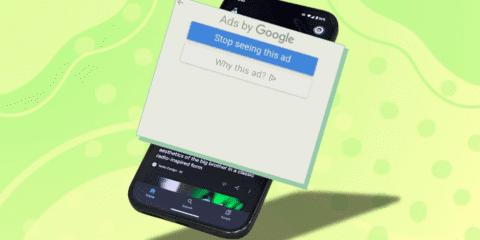يمكن أن تسبب الإعلانات المزعجة لك أثناء التصفح على الأندرويد خسارة كبيرة مثل استنفاذ باقة الإنترنت وتحميل صفحات الويب الغير آمنة أو التي يمكن أن تضر بالجهاز، فإذا كنت تشعر بالملل من ظهور هذه الإعلانات باستمرار أثناء التصفح فلا تقلق حيث أن طريقة حجبها سهلة وبسيطة ولكن من الممكن أن تضطر إلى تغيير المتصفح الذي تستخدمه لأن من الممكن بعد أن تتسبع هذه الخطوات ستظهر لك الإعلانات المنبثقة Pop-Up أيضاً على متصفح جوجل كروم، وإليك أفضل 4 طُرق لحجب الإعلانات على الأندرويد.
1) استخدام متصفح أوبرا Opera
حتى الأن تعتبر هذه أفضل طريقة لتجنب الإعلانات نهائياً أثناء التصفح على الأندرويد، وهذا لأن متصفح أوبرا يحتوي على أداة داخلية لمنع الإعلانات، فلا تحتاج إلى القيام بأي شئ سوى تحميل وتثبيت متصفح أوبرا واستخدمه في التصفح وأترك الباقي له.
2) تحميل متصفح Ad-block
وهي تشبه الخطوة السابقة أو بديلة عنها إذا كنت لا ترغب في استخدام متصفح أوبرا، وهذا المتصفح طورته نفس الشركة التي أنشأت إضافة Ad-block Extension و Ad-block Plus للمتصفحات الأخرى وهي في الحقيقة أداة فعالة جداً في حجب الإعلانات على مستوى العالم كله ويستخدمه أكثر من 40 مليون مستخدم فما بالك بالمتصفح الخاص بهم؟
3) حجب الإعلانات المنبثقة Pop-Up في متصفح جوجل كروم
إذا كانت الإعلانات المنبثقة هي فقط ما تزعجك فأنت لست مضطراً إلى تحميل متصفح مختلف حيث أنه يمكنك حجبها من داخل إعدادات متصفح جوجل كروم نفسه.
- قم بفتح تطبيق جوجل كروم ثم إضغط على الثلاث نقاط أعلى يمين الشاشة لفتح الإعدادات.
- إضغط على الإعدادات Settings من القائمة ثم إضغط على Site Settings.
- إذهب إلى الأسفل حتى تجد إختيار Pop-ups ثم قم بتشغيله على Blocked.
يمكنك أيضاً قراءة:
4) استخدام وضع Data Saver
وهذا خيار أخر إذا كنت تحب متصفح جوجل كروم ولا تريد تغييره و هي باستخدام وضع Date Saver لتجنب استهلاك الباقة أثناء التصفح، حيث تقوم هذه الأداة بضغط حجم محتويات صفحات الويب الغير مطلوبة على أجهزة الهاتف لتوفر لك تصفح واستخدام سهل وسريع بدون مشاكل وبطئ وفي نفس الوقت تحافظ لك على الباقة من ظهور الإعلانات والصور المتحركة.
- قم بفتح تطبيق جوجل كروم ثم إضغط على الثلاث نقاط أعلى يمين الشاشة لفتح الإعدادات.
- إضغط على الإعدادات Settings ثم إبحث عن إعداد Data Saver وقم بتشغيلها.
يمكنك أيضاً قراءة: